 System-Tutorial
System-Tutorial
 LINUX
LINUX
 pipx: Ermöglicht die einfache Verwaltung von Python-Anwendungen unter Linux
pipx: Ermöglicht die einfache Verwaltung von Python-Anwendungen unter Linux
pipx: Ermöglicht die einfache Verwaltung von Python-Anwendungen unter Linux
Wenn Sie ein Python-Enthusiast sind, verwenden Sie möglicherweise häufig das Pip-Tool, um Ihre bevorzugten Python-Pakete und -Module zu installieren und zu verwalten. Aber wussten Sie, dass pip einige Nachteile hat, wie z. B. die Möglichkeit eines Konflikts mit dem Paketmanager Ihres Systems oder die Notwendigkeit, für jede Anwendung eine separate virtuelle Umgebung zu erstellen? Glücklicherweise gibt es eine bessere Option und sie heißt pipx . pipx ist ein Tool zum Installieren und Ausführen von Python-Anwendungen in einer isolierten virtuellen Umgebung. Es ermöglicht Ihnen die einfache Verwaltung von Python-Anwendungen unter Linux. In diesem Artikel zeigen wir Ihnen, wie Sie pipx auf Ubuntu und anderen Linux-Distributionen installieren und verwenden.
Allerdings sind pip Benutzer in neueren Versionen auf Fehler in der externen Verwaltungsumgebung gestoßen.
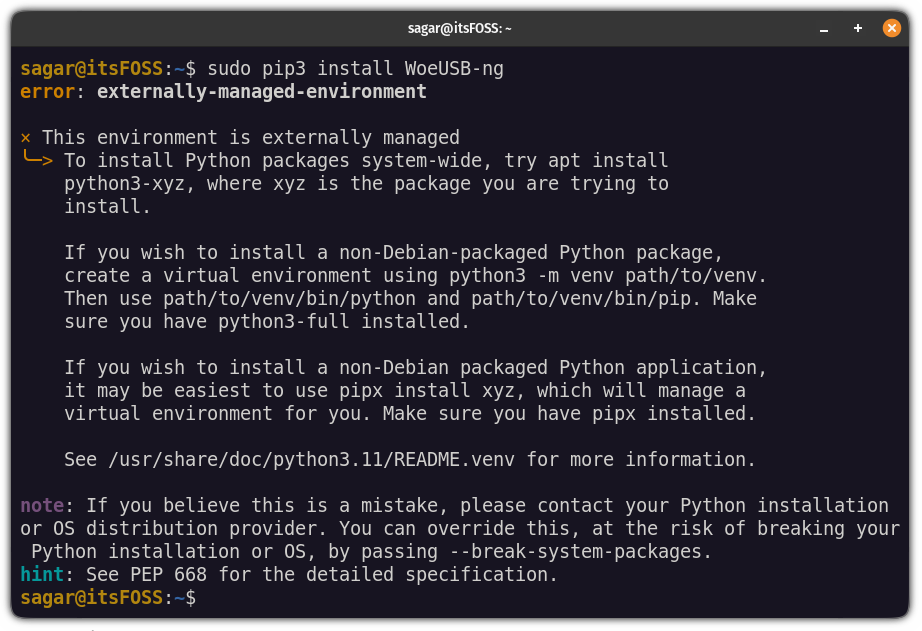
Fehler: extern verwaltete Umgebung
Dies ist eine „Funktion“, die hinzugefügt wurde, um Konflikte zwischen über pip installierten Python-Paketen und dem nativen Paketmanager zu vermeiden. Python erwartet, dass Sie eine separate virtuelle Umgebung verwenden, anstatt Pakete global über pip zu installieren.
So erstellt pipx 发挥作用的地方。它为你安装的每个应用创建一个新的虚拟环境,然后在全局级别的 /bin einen Link zur lokalen Binärdatei. Es ist alles automatisch. Es spart Ihnen Zeit und Energie.
Sehen wir uns an, wie man pipx auf Ubuntu und anderen Linux-Distributionen installiert und verwendet.
Installieren Sie pipx unter Ubuntu und anderen Linux
Die Installation ist einfach und kann mit dem folgenden Befehl auf Ubuntu und Debian installiert werden:
sudo apt update && sudo apt install pipx
Verwenden Sie für andere Distributionen Ihren Paketmanager und installieren Sie ihn.
Nach Abschluss der Installation fügen Sie es zu $PATH hinzu, damit Sie von überall darauf zugreifen können:
pipx ensurepath
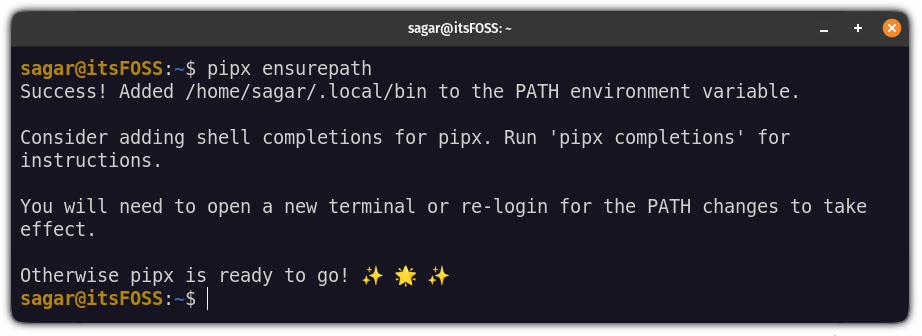
Pipx in Ubuntu installieren
Schließen Sie das Terminal und starten Sie es neu. Das ist es! Sehen wir uns nun an, wie man es verwendet.
Verwenden Sie pipx
Was ist der Hauptzweck eines Paketmanagers? Installation, Aktualisierung und Entfernung von Paketen.
Lassen Sie mich Ihnen zeigen, wie Sie pipx verwenden, um Folgendes zu tun:
- Suchpaket
- Paketinstallation
- Upgrade
- Paketentfernung
Beginnen wir mit der Installation.
So verwenden Sie pipx zum Installieren von Paketen
Um ein Paket mit pipx zu installieren, müssen Sie einer einfachen Befehlssyntax folgen:
pipx install
Hier habe ich zum Beispiel ein sehr nützliches Programm namens Cowsay installiert:
pipx install cowsay
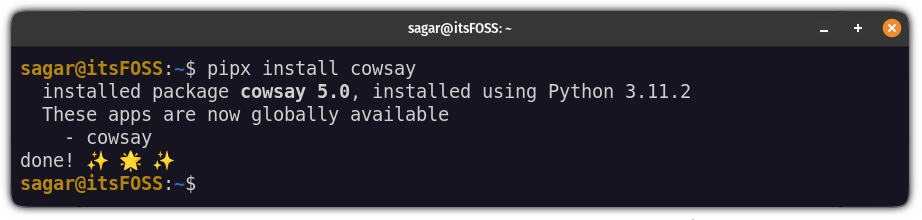
Installieren Sie Python-Pakete isoliert mit Pipx in Ubuntu
Wenn Sie eine bestimmte Version eines Pakets installieren möchten, müssen Sie == ebenfalls die Versionsnummer angeben, etwa so:
pipx install package==version
例如,在这里,我安装了 1.24.1 版本的 numpy:
pipx install numpy==1.24.1
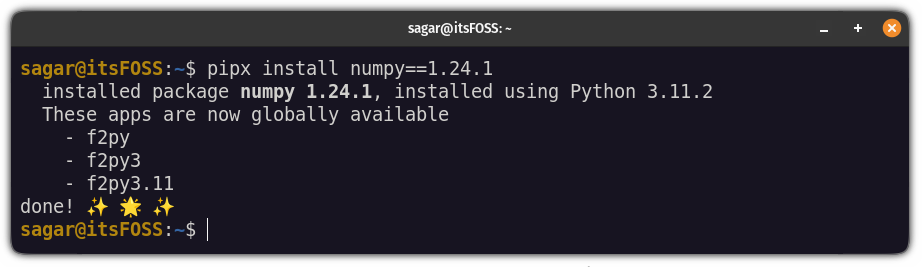
如何搜索包
pipx 程序没有搜索功能(因为 PyPI 的 API 使用限制)但这并不意味着你不能搜索 Python 包。
要搜索包,你需要安装 pypisearch:
pipx install pypisearch
完成后,你可以使用 pypisearch 命令搜索包:
pypisearch python_package_name
在这里,我搜索了 neofetch:
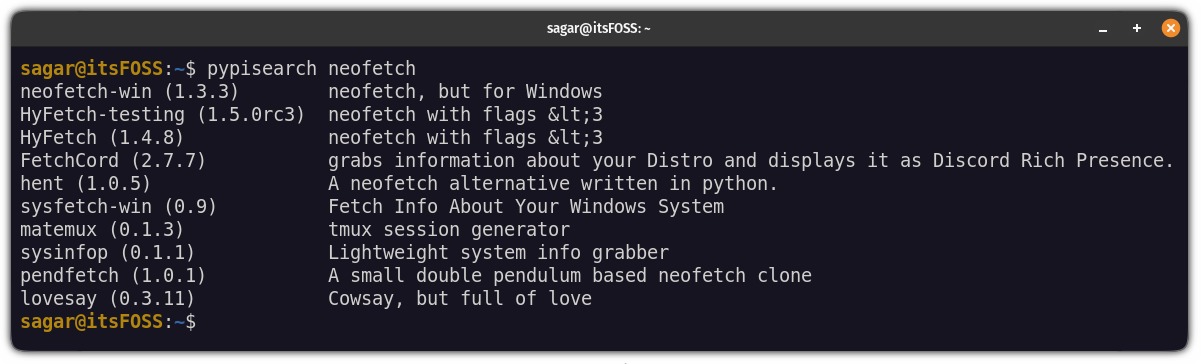
search python packages in Ubuntu
如何使用 pipx 升级包
与任何其他现代包管理器一样,你可以一次升级所有包,也可以一次升级一个包。
要一次升级所有软件包,你只需执行以下命令:
pipx upgrade-all

upgrade all the python packages at once in ubuntu
如你所见,它将 numpy 升级到最新版本。
但是如果你想升级一个特定的包,你可以这样做:
pipx upgrade package-name
假设我想将 cowsay 包升级到最新版本,那么,我将使用以下命令:
pipx upgrade cowsay

upgrade specific python package using pipx in ubuntu
如何使用 pipx 卸载包
要删除包,你必须使用 uninstall 标志,如下所示:
pipx uninstall package_name
为了供你参考,在这里,我从我的系统中删除了 numpy:
pipx uninstall numpy

remove python packages using pipx in ubuntu
pip 还是 pipx?
对 pip 的限制影响了最终用户对它的使用。值得庆幸的是,pipx 提供了急需的替代方案。它符合使用虚拟环境的 Python 准则,同时允许已安装的应用在全局范围内可用。
对于不是 Python 应用开发的最终用户,这提供了使用发行版仓库中不可用的 Python 应用的选项。
Das obige ist der detaillierte Inhalt vonpipx: Ermöglicht die einfache Verwaltung von Python-Anwendungen unter Linux. Für weitere Informationen folgen Sie bitte anderen verwandten Artikeln auf der PHP chinesischen Website!

Heiße KI -Werkzeuge

Undresser.AI Undress
KI-gestützte App zum Erstellen realistischer Aktfotos

AI Clothes Remover
Online-KI-Tool zum Entfernen von Kleidung aus Fotos.

Undress AI Tool
Ausziehbilder kostenlos

Clothoff.io
KI-Kleiderentferner

Video Face Swap
Tauschen Sie Gesichter in jedem Video mühelos mit unserem völlig kostenlosen KI-Gesichtstausch-Tool aus!

Heißer Artikel

Heiße Werkzeuge

Notepad++7.3.1
Einfach zu bedienender und kostenloser Code-Editor

SublimeText3 chinesische Version
Chinesische Version, sehr einfach zu bedienen

Senden Sie Studio 13.0.1
Leistungsstarke integrierte PHP-Entwicklungsumgebung

Dreamweaver CS6
Visuelle Webentwicklungstools

SublimeText3 Mac-Version
Codebearbeitungssoftware auf Gottesniveau (SublimeText3)

Heiße Themen
 1393
1393
 52
52
 1209
1209
 24
24
 Welche Computerkonfiguration ist für VSCODE erforderlich?
Apr 15, 2025 pm 09:48 PM
Welche Computerkonfiguration ist für VSCODE erforderlich?
Apr 15, 2025 pm 09:48 PM
VS Code system requirements: Operating system: Windows 10 and above, macOS 10.12 and above, Linux distribution processor: minimum 1.6 GHz, recommended 2.0 GHz and above memory: minimum 512 MB, recommended 4 GB and above storage space: minimum 250 MB, recommended 1 GB and above other requirements: stable network connection, Xorg/Wayland (Linux)
 VSCODE kann die Erweiterung nicht installieren
Apr 15, 2025 pm 07:18 PM
VSCODE kann die Erweiterung nicht installieren
Apr 15, 2025 pm 07:18 PM
Die Gründe für die Installation von VS -Code -Erweiterungen können sein: Netzwerkinstabilität, unzureichende Berechtigungen, Systemkompatibilitätsprobleme, VS -Code -Version ist zu alt, Antiviren -Software oder Firewall -Interferenz. Durch Überprüfen von Netzwerkverbindungen, Berechtigungen, Protokolldateien, Aktualisierungen von VS -Code, Deaktivieren von Sicherheitssoftware und Neustart von Code oder Computern können Sie Probleme schrittweise beheben und beheben.
 So führen Sie Java -Code in Notepad aus
Apr 16, 2025 pm 07:39 PM
So führen Sie Java -Code in Notepad aus
Apr 16, 2025 pm 07:39 PM
Obwohl Notepad den Java -Code nicht direkt ausführen kann, kann er durch Verwendung anderer Tools erreicht werden: Verwenden des Befehlszeilencompilers (JAVAC), um eine Bytecode -Datei (Dateiname.class) zu generieren. Verwenden Sie den Java Interpreter (Java), um Bytecode zu interpretieren, den Code auszuführen und das Ergebnis auszugeben.
 Kann VSCODE für MAC verwendet werden
Apr 15, 2025 pm 07:36 PM
Kann VSCODE für MAC verwendet werden
Apr 15, 2025 pm 07:36 PM
VS -Code ist auf Mac verfügbar. Es verfügt über leistungsstarke Erweiterungen, GIT -Integration, Terminal und Debugger und bietet auch eine Fülle von Setup -Optionen. Für besonders große Projekte oder hoch berufliche Entwicklung kann VS -Code jedoch Leistung oder funktionale Einschränkungen aufweisen.
 Wofür ist VSCODE Wofür ist VSCODE?
Apr 15, 2025 pm 06:45 PM
Wofür ist VSCODE Wofür ist VSCODE?
Apr 15, 2025 pm 06:45 PM
VS Code ist der vollständige Name Visual Studio Code, der eine kostenlose und open-Source-plattformübergreifende Code-Editor und Entwicklungsumgebung von Microsoft ist. Es unterstützt eine breite Palette von Programmiersprachen und bietet Syntax -Hervorhebung, automatische Codebettel, Code -Snippets und intelligente Eingabeaufforderungen zur Verbesserung der Entwicklungseffizienz. Durch ein reiches Erweiterungs -Ökosystem können Benutzer bestimmte Bedürfnisse und Sprachen wie Debugger, Code -Formatierungs -Tools und Git -Integrationen erweitern. VS -Code enthält auch einen intuitiven Debugger, mit dem Fehler in Ihrem Code schnell gefunden und behoben werden können.
 So verwenden Sie VSCODE
Apr 15, 2025 pm 11:21 PM
So verwenden Sie VSCODE
Apr 15, 2025 pm 11:21 PM
Visual Studio Code (VSCODE) ist ein plattformübergreifender, Open-Source-Editor und kostenloser Code-Editor, der von Microsoft entwickelt wurde. Es ist bekannt für seine leichte, Skalierbarkeit und Unterstützung für eine Vielzahl von Programmiersprachen. Um VSCODE zu installieren, besuchen Sie bitte die offizielle Website, um das Installateur herunterzuladen und auszuführen. Bei der Verwendung von VSCODE können Sie neue Projekte erstellen, Code bearbeiten, Code bearbeiten, Projekte navigieren, VSCODE erweitern und Einstellungen verwalten. VSCODE ist für Windows, MacOS und Linux verfügbar, unterstützt mehrere Programmiersprachen und bietet verschiedene Erweiterungen über den Marktplatz. Zu den Vorteilen zählen leicht, Skalierbarkeit, umfangreiche Sprachunterstützung, umfangreiche Funktionen und Versionen
 Was ist der Hauptzweck von Linux?
Apr 16, 2025 am 12:19 AM
Was ist der Hauptzweck von Linux?
Apr 16, 2025 am 12:19 AM
Zu den Hauptanwendungen von Linux gehören: 1. Server -Betriebssystem, 2. Eingebettes System, 3. Desktop -Betriebssystem, 4. Entwicklungs- und Testumgebung. Linux zeichnet sich in diesen Bereichen aus und bietet Stabilität, Sicherheits- und effiziente Entwicklungstools.
 So überprüfen Sie die Lageradresse von Git
Apr 17, 2025 pm 01:54 PM
So überprüfen Sie die Lageradresse von Git
Apr 17, 2025 pm 01:54 PM
Um die Git -Repository -Adresse anzuzeigen, führen Sie die folgenden Schritte aus: 1. Öffnen Sie die Befehlszeile und navigieren Sie zum Repository -Verzeichnis; 2. Führen Sie den Befehl "git remote -v" aus; 3.. Zeigen Sie den Repository -Namen in der Ausgabe und der entsprechenden Adresse an.



